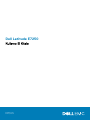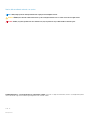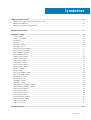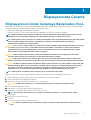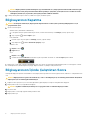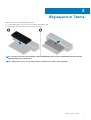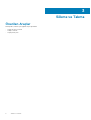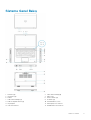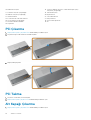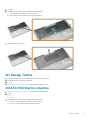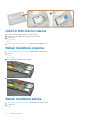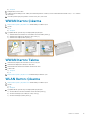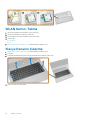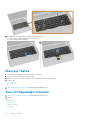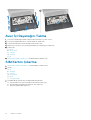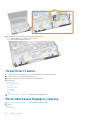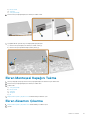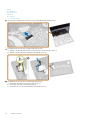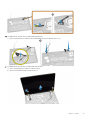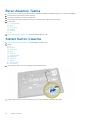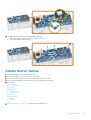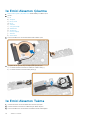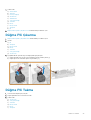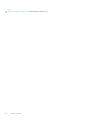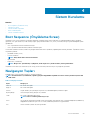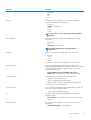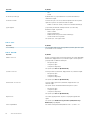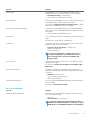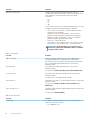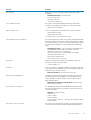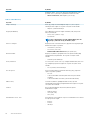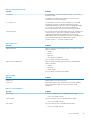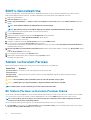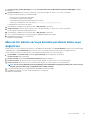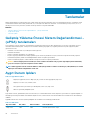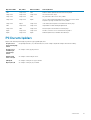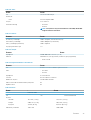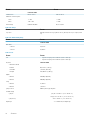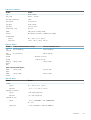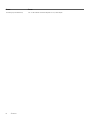Dell Latitude E7250
Kullanıcı El Kitabı
Resmi Model: P22S
Resmi Tip: P22S002

Notlar, dikkat edilecek noktalar ve uyarılar
NOT: NOT, bilgisayarınızı daha iyi kullanmanızı sağlayan önemli bilgileri anlatır.
DİKKAT: DİKKAT, donanımda olabilecek hasarları ya da veri kaybını belirtir ve bu sorunun nasıl önleneceğini anlatır.
UYARI: UYARI, meydana gelebilecek olası maddi hasar, kişisel yaralanma veya ölüm tehlikesi anlamına gelir.
© 2015 2018 Dell Inc. veya bağlı kuruluşları. Tüm hakları saklıdır. Dell, EMC ve diğer ticari markalar, Dell Inc. veya bağlı kuruluşlarının
ticari markalarıdır. Diğer ticari markalar ilgili sahiplerinin ticari markaları olabilir.
2018 - 05
Revizyon A01

1 Bilgisayarınızda Çalışma................................................................................................................ 5
Bilgisayarınızın İçinde Çalışmaya Başlamadan Önce.......................................................................................................... 5
Bilgisayarınızı Kapatma..........................................................................................................................................................6
Bilgisayarınızın İçinde Çalıştıktan Sonra...............................................................................................................................6
2 Bilgisayarınızı Takma.................................................................................................................... 7
3 Sökme ve Takma.......................................................................................................................... 8
Önerilen Araçlar......................................................................................................................................................................8
Sisteme Genel Bakış..............................................................................................................................................................9
Pili Çıkarma............................................................................................................................................................................10
Pili Takma.............................................................................................................................................................................. 10
Alt Kapağı Çıkarma ..............................................................................................................................................................10
Alt Kapağı Takma.................................................................................................................................................................. 11
mSATA SSD Kartını çıkarma................................................................................................................................................11
mSATA SSD Kartını takma..................................................................................................................................................12
Bellek modülünü çıkarma..................................................................................................................................................... 12
Bellek modülünü takma........................................................................................................................................................12
WWAN Kartını Çıkarma....................................................................................................................................................... 13
WWAN Kartını Takma..........................................................................................................................................................13
WLAN Kartını Çıkarma.........................................................................................................................................................13
WLAN Kartını Takma............................................................................................................................................................14
Klavye Kenarını Çıkarma...................................................................................................................................................... 14
Klavye Kenarını Takma.........................................................................................................................................................15
Klavyeyi Çıkarma.................................................................................................................................................................. 15
Klavyeyi Takma.....................................................................................................................................................................16
Avuç İçi Dayanağını Çıkarma............................................................................................................................................... 16
Avuç İçi Dayanağını Takma..................................................................................................................................................18
SIM Kartını Çıkarma............................................................................................................................................................. 18
SIM Kartını Takma................................................................................................................................................................19
Hoparlörleri Çıkarma.............................................................................................................................................................19
Hoparlörleri Takma.............................................................................................................................................................. 20
Ekran Menteşesi Kapağını çıkarma....................................................................................................................................20
Ekran Menteşesi Kapağını Takma.......................................................................................................................................21
Ekran Aksamını Çıkarma...................................................................................................................................................... 21
Ekran Aksamını Takma........................................................................................................................................................ 24
Sistem Kartını Çıkarma........................................................................................................................................................24
Sistem Kartını Takma.......................................................................................................................................................... 25
Isı Emici Aksamını Çıkarma..................................................................................................................................................26
Isı Emici Aksamını Takma.................................................................................................................................................... 26
Düğme Pili Çıkarma..............................................................................................................................................................27
Düğme Pili Takma................................................................................................................................................................ 27
4 Sistem Kurulumu........................................................................................................................29
İçindekiler
İçindekiler 3

Boot Sequence (Önyükleme Sırası).................................................................................................................................. 29
Navigasyon Tuşları...............................................................................................................................................................29
Sistem Kurulum Seçenekleri...............................................................................................................................................30
BIOS'u Güncelleştirme ....................................................................................................................................................... 38
Sistem ve Kurulum Parolası................................................................................................................................................38
Bir Sistem Parolası ve Kurulum Parolası Atama......................................................................................................... 38
Mevcut bir sistem ve/veya kurulum parolasını silme veya değiştirme.................................................................... 39
5 Tanılamalar................................................................................................................................ 40
Gelişmiş Yükleme Öncesi Sistem Değerlendirmesi - (ePSA) tanılamaları..................................................................... 40
Aygıt Durum Işıkları..............................................................................................................................................................40
Pil Durum Işıkları....................................................................................................................................................................41
6 Özellikler................................................................................................................................... 42
7 Dell'e Başvurma..........................................................................................................................47
4 İçindekiler

Bilgisayarınızda Çalışma
Bilgisayarınızın İçinde Çalışmaya Başlamadan Önce
Bilgisayarınızı olası zararlardan korumak ve kişisel güvenliğinizi sağlamak için aşağıdaki güvenlik yönergelerini uygulayın. Aksi belirtilmedikçe,
bu belgede verilen her yordamda aşağıdaki koşulların geçerli olduğu varsayılır:
• Bilgisayarınızla birlikte gelen güvenlik bilgilerini okudunuz.
• Çıkarma prosedürü ters sırayla uygulanarak bir bileşen değiştirilebilir veya (ayrıca satın alınmışsa) takılabilir.
NOT: Bilgisayar kapağını veya panellerini açmadan önce tüm güç kaynaklarını çıkarın. Bilgisayarınızın içinde çalışmayı
bitirdikten sonra, güç kaynağına bağlamadan önce tüm kapakları, panelleri ve vidaları yeniden takın.
NOT: Bilgisayarınızın içinde çalışmadan önce, bilgisayarınızla birlikte verilen güvenlik bilgilerini okuyun. Güvenliğe yönelik
ek en iyi uygulama bilgileri için www.dell.com/regulatory_compliance adresindeki Regulatory Compliance
(Düzenlemelere Uygunluk) Ana Sayfasına bakın.
DİKKAT: Birçok onarım, yalnızca yetkili servis teknisyeni tarafından yapılabilir. Yalnızca ürün belgelerinizde izin verilen ya
da çevrimiçi veya telefon servisi ve destek ekibi tarafından yönlendirilen sorun giderme ve basit onarım işlemlerini
yapmalısınız. Dell tarafından yetkilendirilmemiş servislerden kaynaklanan zararlar garantinizin kapsamında değildir.
Ürünle birlikte gelen güvenlik talimatlarını okuyun ve uygulayın.
DİKKAT: Elektrostatik boşalımı önlemek için, bir bilek topraklama kayışı kullanarak ya da bilgisayarın arkasındaki
konnektör gibi boyanmamış metal yüzeylere sık sık dokunarak kendinizi topraklayın.
DİKKAT: Bileşenleri ve kartları itina ile kullanın. Bileşenlere veya kartların üzerindeki temas noktalarına dokunmayın.
Kartları uç kısmından veya metal montaj kenarından tutun. İşlemci gibi bileşenleri pinlerinden değil kenarlarından tutun.
DİKKAT: Bir kabloyu çıkarırken kablonun kendisinden değil, konektör kısmından veya çekme yerinden tutarak çekin. Bazı
kablolarda kilitleme dilleri vardır; bu tür kabloları çıkarırken, kabloyu çekmeden önce kilitleme dillerini içeriye bastırın.
Konektörleri çıkartırken, konektör pinlerinin eğilmesini önlemek için konektörleri düz tutun. Ayrıca bir kabloyu
bağlamadan önce, her iki konektörün yönlerinin doğru olduğundan ve doğru hizalandıklarından emin olun.
NOT: Bilgisayarınızın ve belirli bileşenlerin rengi bu belgede gösterilenden farklı olabilir.
Bilgisayara zarar vermekten kaçınmak için, bilgisayarın içinde çalışmaya başlamadan önce aşağıdaki adımları uygulayın.
1. Bilgisayar kapağının çizilmesini önlemek için, çalışma yüzeyinin düz ve temiz olmasını sağlayın.
2. Bilgisayarınızı kapatın (bkz. Bilgisayarınızı Kapatma).
3. Bilgisayar bir yerleştirme aygıtına bağlı (yerleştirilmiş) ise, oradan çıkartın.
DİKKAT: Ağ kablosunu çıkarmak için, önce kabloyu bilgisayarınızdan ve ardından ağ aygıtından çıkarın.
4. Tüm ağ kablolarını bilgisayardan çıkarın.
5. Bilgisayarınızı ve tüm bağlı aygıtları elektrik prizlerinden çıkarın.
6. Ekranı kapatın ve bilgisayarı düz bir çalışma zemini üzerine ters çevirin.
NOT: Sistem kartının zarar görmemesi için, bilgisayara müdahale etmeden önce ana pili çıkarmanız gerekir.
7. Ana pili çıkarın.
8. Bilgisayarın üst kısmını yukarı çevirin.
9. Ekranı açın.
10. Sistem kartını topraklamak için güç düğmesine basın.
DİKKAT
: Elektrik çarpmalarına karşı korunmak için, kapağı açmadan önce bilgisayarınızın fişini elektrik prizinden
çekin.
1
Bilgisayarınızda Çalışma 5

DİKKAT: Bilgisayarınızın içindeki herhangi bir şeye dokunmadan önce, bilgisayarınızın arkasındaki metal kısım gibi
boyanmamış bir metal yüzeye dokunarak kendinizi topraklayın. Çalışırken, iç bileşenlere zarar verebilecek statik
elektriği boşaltmak için, boyanmamış metal yüzeye belirli aralıklarla dokunun.
11. Takılmış herhangi bir ExpressCard'ı veya Akıllı Kartı uygun yuvalardan çıkarın.
Bilgisayarınızı Kapatma
DİKKAT: Veri kaybını önlemek için, bilgisayarınızı kapatmadan önce tüm açık dosyaları kaydedip kapatın ve açık
programlardan çıkın.
1. İşletim sistemini kapatın:
• Windows 8'de (dokunmatik özellikli cihazı):
a. Parmağınızı ekranın sağ kenarından doğru sürtün, Tılsımlar menüsünü açın ve Settings (Ayarlar) öğesini seçin.
b.
Güç simgesini
ardından Kapat'ı seçin
• Fare kullanarak:
a. Ekranın sağ üst köşesine gidin ve Settings (Ayarlar) öğesine tıklayın.
b.
Güç düğmesine ardından Shut down (Kapat)'ı seçin
• Windows 7'de:
a. Başlat'a tıklayın .
b. Kapat tıklayın
Veya
a. Başlat'a tıklayın .
b. Aşağıda gösterildiği gibi Başlat menüsünün sağ alt köşesindeki oku tıklatın ve ardından Kapat öğesini tıklatın.
2. Bilgisayarın ve tüm takılı aygıtların kapandığından emin olun. İşletim sisteminizi kapattığınızda bilgisayarınız ve takılı aygıtlar otomatik
olarak kapanmazsa, bunları kapatmak için güç düğmesine basın ve yaklaşık 6 saniye basılı tutun.
Bilgisayarınızın İçinde Çalıştıktan Sonra
Herhangi bir değiştirme işlemini tamamladıktan sonra, bilgisayarınızı açmadan önce harici aygıtları, kartları, kabloları vs. taktığınızdan emin
olun.
DİKKAT
: Bilgisayarın hasar görmesini önlemek için, sadece o Dell bilgisayar için tasarlanmış pilleri kullanın. Başka Dell
bilgisayarlar için tasarlanmış pilleri kullanmayın.
1. Bağlantı noktası eşleyicisi veya ortam tabanı gibi harici aygıtları bağlayın ve ExpressCard gibi kartları değiştirin.
2. Bilgisayarınıza telefon veya ağ kablolarını bağlayın.
DİKKAT: Ağ kablosu takmak için kabloyu önce ağ aygıtına takın ve ardından bilgisayara takın.
3. Pili yerine takın.
4. Bilgisayarınızı ve tüm bağlı aygıtları elektrik prizlerine takın.
5. Bilgisayarınızı açın.
6
Bilgisayarınızda Çalışma

Bilgisayarınızı Takma
Bilgisayarınızı takmak için aşağıdaki adımları izleyin:
a) Takma pulunu bağlantı istasyonuna oturacak şekilde takma pulunu takın.
b) Bilgisayarınızı takmak için bilgisayarı takma puluna yerleştirin.
NOT: Bu takma pulu yalnız Latitude E7250 / Latitude E7450 bilgisayarları takmak için kullanılabilir. Bu takma birimiyle
başka Dell bilgisayarları takamazsınız.
NOT: Takma pulu ve istasyon isteğe bağlı öğelerdir ve bilgisayar ile standart olarak sunulmazlar.
2
Bilgisayarınızı Takma 7

Sökme ve Takma
Önerilen Araçlar
Bu belgedeki yordamlar için aşağıdaki araçlar gerekebilir:
• Küçük düz uçlu tornavida
• Phillips tornavida
• Küçük plastik çizici
3
8 Sökme ve Takma

Sisteme Genel Bakış
1. Pil durum ışığı 2. Sabit sürücü etkinliği ışığı
3. Güç durum ışığı 4. Mikrofonlar
5. Kamera 6. Kamera durum ışığı
7. Sabit sürücü etkinliği ışığı 8. Pil durum ışığı
9. Kablosuz bağlantı durum ışığı 10. Güvenlik kablosu yuvası
11. Güç düğmesi 12. Mini DisplayPort konektörü
13. USB 3.0 konektörü 14. Kulaklıklı mikrofon konektörü
Sökme ve Takma 9

15. Bellek kartı okuyucu 16. Temassız akıllı kart okuyucu / Yakın Alan İletişimi (NFC)
okuyucusu (isteğe bağlı)
17. Parmak izi okuyucu (isteğe bağlı) 18. Dokunmatik yüzey
19. Akıllı kart okuyucu (isteğe bağlı) 20. Ağ konektörü
21. HDMI konektörü 22. USB 3.0 konektörü
23. PowerShare ile USB 3.0 konektörü 24. Güç konektörü
25. Yuva konektörü (isteğe bağlı) 26. Servis etiketi çıkartması
27. Pili serbest bırakma mandalı 28. Pil
29. Hoparlörler
Pili Çıkarma
1. Bilgisayarınızın İçinde Çalışmadan Önce bölümündeki prosedürlere uyun.
2. Pili çıkarmak için serbest bırakma mandalını kaydırın.
3. Bilgisayardan pili çıkarın.
Pili Takma
1. Pili yerine oturana dek yuvasına kaydırın.
2. Bilgisayarınızın İçinde Çalıştıktan Sonra bölümündeki prosedürlere uyun.
Alt Kapağı Çıkarma
1. Bilgisayarınızın İçinde Çalışmadan Önce bölümündeki prosedürlere uyun.
10
Sökme ve Takma

2. Pili çıkarın.
3. Aşağıdaki adımları çizimde de gösterildiği şekilde gerçekleştirin:
a) Alt kapağı bilgisayara sabitleyen vidaları çıkarın [1].
b) Bilgisayardan serbest bırakmak için alt kapağı kaydırın [2].
4. Alt kapağı bilgisayardan çıkarın.
Alt Kapağı Takma
1. Vida deliklerini bilgisayara doğru şekilde hizalamak için alt kapağı yerleştirin.
2. Alt kapağı bilgisayara sabitleyen vidaları sıkın.
3. Pili takın.
4. Bilgisayarınızın İçinde Çalıştıktan Sonra bölümündeki prosedürlere uyun.
mSATA SSD Kartını çıkarma
1. Bilgisayarınızın İçinde Çalışmadan Önce bölümündeki prosedürlere uyun.
2. Çıkarın:
a) pil
b) alt kapak
3. Aşağıdaki adımları çizimde de gösterildiği şekilde gerçekleştirin:
a) mSATA SSD kartını bilgisayara sabitleyen vidayı sökün [1].
b) mSATA SSD kartını bilgisayardan kaldırarak çıkarın [2].
Sökme ve Takma
11

mSATA SSD Kartını takma
1. mSATA SSD kartını bilgisayardaki yuvasına yerleştirin.
2. mSATA SSD kartını bilgisayara sabitlemek için vidayı sıkın.
3. Şunları takın:
a) alt kapak
b) pil
4. Bilgisayarınızın İçinde Çalıştıktan Sonra bölümündeki prosedürlere uyun.
Bellek modülünü çıkarma
1. Bilgisayarınızın İçinde Çalışmadan Önce bölümündeki prosedürlere uyun.
2. Çıkarın:
a) pil
b) alt kapak
3. Tutucu klipsleri bellek modülünden kaldırın.
4. Bellek modülünü sistemden çıkarın.
Bellek modülünü takma
1. Bilgisayarınızın İçinde Çalışmadan Önce bölümündeki prosedürlere uyun.
2. Şunları takın:
a) pil
12
Sökme ve Takma

b) alt kapak
3. Belleği bellek yuvasına takın.
4. Sabitleme klipsleri belleği yerine sabitleyene kadar belleğe basın. DIMM B yuvasına takılacak ikinci bir bellek varsa, 1. ve 2. adımları
tekrarlayın.
5. Önceden çıkarılan parçaları çıkarılma sırasının tersine göre yerine takın
WWAN Kartını Çıkarma
1. Bilgisayarınızın İçinde Çalışmadan Önce bölümündeki prosedürlere uyun.
2. Çıkarın:
a) pil
b) alt kapak
3. Aşağıdaki adımları çizimde de gösterildiği şekilde gerçekleştirin:
a) WWAN kablolarını WWAN kartı üzerindeki konnektörlerinden çıkarın [1].
b) WWAN kartını bilgisayara sabitleyen vidayı sökün [2].
c) WWAN kartını bilgisayardan çıkarın [3].
WWAN Kartını Takma
1. WWAN kartını, bilgisayarın üzerindeki yuvasına yerleştirin.
2. WWAN kartını bilgisayara sabitleyen vidayı sıkın.
3. WWAN kablolarını WWAN kartındaki konnektörlerine takın.
4. Şunları takın:
a) alt kapak
b) pil
5. Bilgisayarınızın İçinde Çalıştıktan Sonra bölümündeki prosedürlere uyun.
WLAN Kartını Çıkarma
1. Bilgisayarınızın İçinde Çalışmadan Önce bölümündeki prosedürlere uyun.
2. Çıkarın:
a) pil
b) alt kapak
3. Aşağıdaki adımları çizimde de gösterildiği şekilde gerçekleştirin:
a) WLAN kablolarını WLAN kartındaki konnektörlerinden çıkarın [1].
b) WLAN kartını bilgisayara sabitleyen vidayı sökün [2].
c) WLAN kartını bilgisayardan çıkarın [3].
Sökme ve Takma
13

WLAN Kartını Takma
1. WLAN kartını, bilgisayar üzerindeki yuvasına yerleştirin.
2. WLAN kartını bilgisayara sabitleyen vidayı sıkın.
3. WLAN kablosunu WLAN kartındaki konnektörlerine takın.
4. Şunları takın:
a) alt kapak
b) pil
5. Bilgisayarınızın İçinde Çalıştıktan Sonra bölümündeki prosedürlere uyun.
Klavye Kenarını Çıkarma
1. Bilgisayarınızın İçinde Çalışmadan Önce bölümündeki prosedürlere uyun.
2. Pili çıkarın.
3. Plastik bir çubuk kullanarak, klavye kenarını kenarlarından tutarak klavyeden ayırın.
4. Klavye kenarını klavyeden çıkarın.
14
Sökme ve Takma

Klavye Kenarını Takma
1. Klavye kenarını klavye üzerine takın.
2. Klavye kenarına boydan boya yerine oturana dek bastırın.
3. Pili takın.
4. Bilgisayarınızın İçinde Çalıştıktan Sonra bölümündeki prosedürlere uyun.
Klavyeyi Çıkarma
1. Bilgisayarınızın İçinde Çalışmadan Önce bölümündeki prosedürlere uyun.
2. Çıkarın:
a) pil
b) alt kapak
c) klavye kenarı
3. Aşağıdaki adımları çizimde de gösterildiği şekilde gerçekleştirin:
a) Klavye kablosuna erişmek için yapışkan bandı kaldırın [1].
b) Klavye kablolarını sistem kartındaki konnektörlerinden ayırın [2] [3].
4. Bilgisayarı ters çevirin ve klavyeyi bilgisayara sabitleyen vidaları sökün.
Sökme ve Takma
15

5. Aşağıdaki adımları çizimde de gösterildiği şekilde gerçekleştirin:
a) Bilgisayardan serbest bırakmak için klavyeyi ayırın [1].
b) Klavyeyi bilgisayardan çıkarın [2].
Klavyeyi Takma
1. Klavyeyi bilgisayardaki vida tutucularla hizalayarak yerleştirin.
2. Klavyeyi bilgisayara sabitlemek için vidaları sıkın.
3. Bilgisayarı ters çevirin ve klavye kablosunu sistem kartındaki konnektörlerine bağlayın.
4. Şunları takın:
a) klavye kenarı
b) alt kapak
c) pil
5. Bilgisayarınızın İçinde Çalıştıktan Sonra bölümündeki prosedürlere uyun.
Avuç İçi Dayanağını Çıkarma
1. Bilgisayarınızın İçinde Çalışmadan Önce bölümündeki prosedürlere uyun.
2. Çıkarın:
a) pil
b) alt kapak
c) SSD kartı
d) klavye kenarı
e) klavye
16
Sökme ve Takma

3. Avuç içi dayanağını bilgisayara sabitleyen vidaları çıkarın ve bilgisayarı çevirin.
4. Aşağıdaki adımları çizimde de gösterildiği şekilde gerçekleştirin:
a) Bilgisayarı ters çevirin.
b) Dokunmatik kablolarını sistem kartındaki konnektörlerinden ayırın [1] [2].
c) Avuç içi dayanağını bilgisayara sabitleyen vidaları çıkarın [3].
5. Aşağıdaki adımları çizimde de gösterildiği şekilde gerçekleştirin:
a) Avuç içi dayanağını kenarlarından kaldırın [1].
b) Avuç içi dayanağını bilgisayardan çıkarın [2].
Sökme ve Takma
17

Avuç İçi Dayanağını Takma
1. Avuç içi dayanağını bilgisayardaki orijinal konumuyla hizalayın ve yerine oturtun.
2. Avuç içi dayanağını bilgisayarın ön tarafına sabitleyen vidaları sıkın.
3. Dokunmatik kablolarını sistem kartındaki konnektörlerine takın.
4. Bilgisayarı ters çevirin ve avuç içi dayanağını bilgisayara sabitlemek için vidaları sıkın.
5. Şunları takın:
a) klavye
b) klavye kenarı
c) SSD kartı
d) alt kapak
e) pil
6. Bilgisayarınızın İçinde Çalıştıktan Sonra bölümündeki prosedürlere uyun.
SIM Kartını Çıkarma
1. Bilgisayarınızın İçinde Çalışmadan Önce bölümündeki prosedürlere uyun.
2. Çıkarın:
a) pil
b) alt kapak
c) SSD kartı
d) klavye kenarı
e) klavye
f) avuç içi dayanağı
3. Aşağıdaki adımları çizimde de gösterildiği şekilde gerçekleştirin:
a) SIM kartı kablosunu sistem kartındaki konektöründen ayırın [1] [2].
b) SIM kartı kablosunu bilgisayara sabitleyen vidayı çıkarın [3].
c) SIM kartını bilgisayardan çıkarın [4].
18
Sökme ve Takma

SIM Kartını Takma
1. SIM kartını bilgisayara yerleştirin.
2. SIM kartını bilgisayara sabitleyen vidayı sıkın.
3. SIM kartı kablosunu sistem kartının üstündeki konektöre bağlayın.
4. Şunları takın:
a) avuç içi dayanağı
b) klavye
c) klavye kenarı
d) SSD kartı
e) alt kapak
f) pil
5. Bilgisayarınızın İçinde Çalıştıktan Sonra bölümündeki prosedürlere uyun.
Hoparlörleri Çıkarma
1. Bilgisayarınızın İçinde Çalışmadan Önce bölümündeki prosedürlere uyun.
2. Çıkarın:
a) pil
b) alt kapak
c) klavye kenarı
d) klavye
e) SSD kartı
f) avuç içi dayanağı
g) SIM kartı
3. Aşağıdaki adımları çizimde de gösterildiği şekilde gerçekleştirin:
a) Hoparlör kablosunu sistem kartı üzerindeki konektöründen ayırın [1].
b) Hoparlör kablosunu yönlendirme kanalından ayırın [2].
Sökme ve Takma
19

4. Aşağıdaki adımları çizimde de gösterildiği şekilde gerçekleştirin:
a) Hoparlörleri bilgisayara sabitleyen vidaları sökün [1].
b) Hoparlörleri bilgisayardan çıkarın [2].
Hoparlörleri Takma
1. Hoparlörleri asıl konumunda hizalayın ve hoparlörleri bilgisayara sabitleyen vidaları sıkın.
2. Hoparlör kablosunu yönlendirme kanalından geçirin.
3. Hoparlör kablosunu sistem kartı üzerindeki konnektörüne takın.
4. Şunları takın:
a) SIM kartı
b) avuç içi dayanağı
c) klavye
d) klavye kenarı
e) SSD kartı
f) alt kapak
g) pil
5. Bilgisayarınızın İçinde Çalıştıktan Sonra bölümündeki prosedürlere uyun.
Ekran Menteşesi Kapağını çıkarma
1. Bilgisayarınızın İçinde Çalışmadan Önce bölümündeki prosedürlere uyun.
2. Çıkarın:
a) pil
b) alt kapak
20
Sökme ve Takma
Sayfa yükleniyor...
Sayfa yükleniyor...
Sayfa yükleniyor...
Sayfa yükleniyor...
Sayfa yükleniyor...
Sayfa yükleniyor...
Sayfa yükleniyor...
Sayfa yükleniyor...
Sayfa yükleniyor...
Sayfa yükleniyor...
Sayfa yükleniyor...
Sayfa yükleniyor...
Sayfa yükleniyor...
Sayfa yükleniyor...
Sayfa yükleniyor...
Sayfa yükleniyor...
Sayfa yükleniyor...
Sayfa yükleniyor...
Sayfa yükleniyor...
Sayfa yükleniyor...
Sayfa yükleniyor...
Sayfa yükleniyor...
Sayfa yükleniyor...
Sayfa yükleniyor...
Sayfa yükleniyor...
Sayfa yükleniyor...
Sayfa yükleniyor...
-
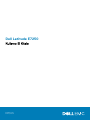 1
1
-
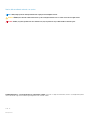 2
2
-
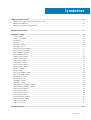 3
3
-
 4
4
-
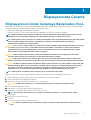 5
5
-
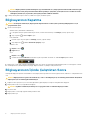 6
6
-
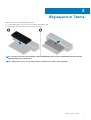 7
7
-
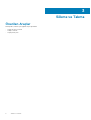 8
8
-
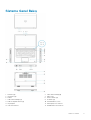 9
9
-
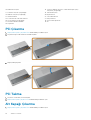 10
10
-
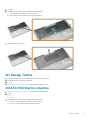 11
11
-
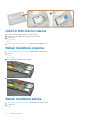 12
12
-
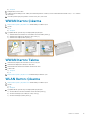 13
13
-
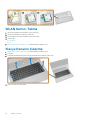 14
14
-
 15
15
-
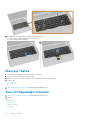 16
16
-
 17
17
-
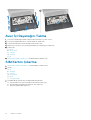 18
18
-
 19
19
-
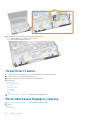 20
20
-
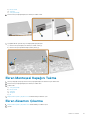 21
21
-
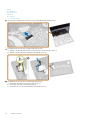 22
22
-
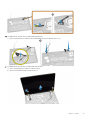 23
23
-
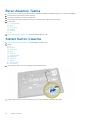 24
24
-
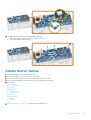 25
25
-
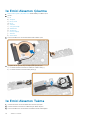 26
26
-
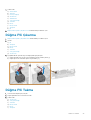 27
27
-
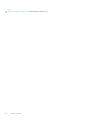 28
28
-
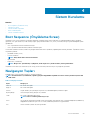 29
29
-
 30
30
-
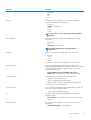 31
31
-
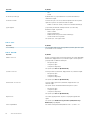 32
32
-
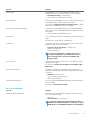 33
33
-
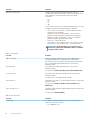 34
34
-
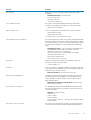 35
35
-
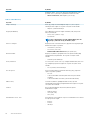 36
36
-
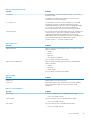 37
37
-
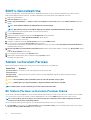 38
38
-
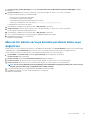 39
39
-
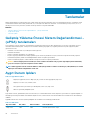 40
40
-
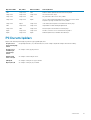 41
41
-
 42
42
-
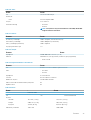 43
43
-
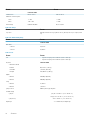 44
44
-
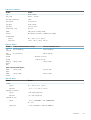 45
45
-
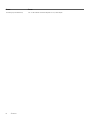 46
46
-
 47
47
İlgili makaleler
-
Dell Latitude E7450 El kitabı
-
Dell Latitude E7240 Ultrabook El kitabı
-
Dell Precision 7510 El kitabı
-
Dell Precision 7510 El kitabı
-
Dell Latitude E7440 El kitabı
-
Dell Precision 7710 El kitabı
-
Dell Precision M4800 El kitabı
-
Dell Precision M6800 El kitabı
-
Dell Latitude E7240 Ultrabook El kitabı
-
Dell Latitude 6430u El kitabı